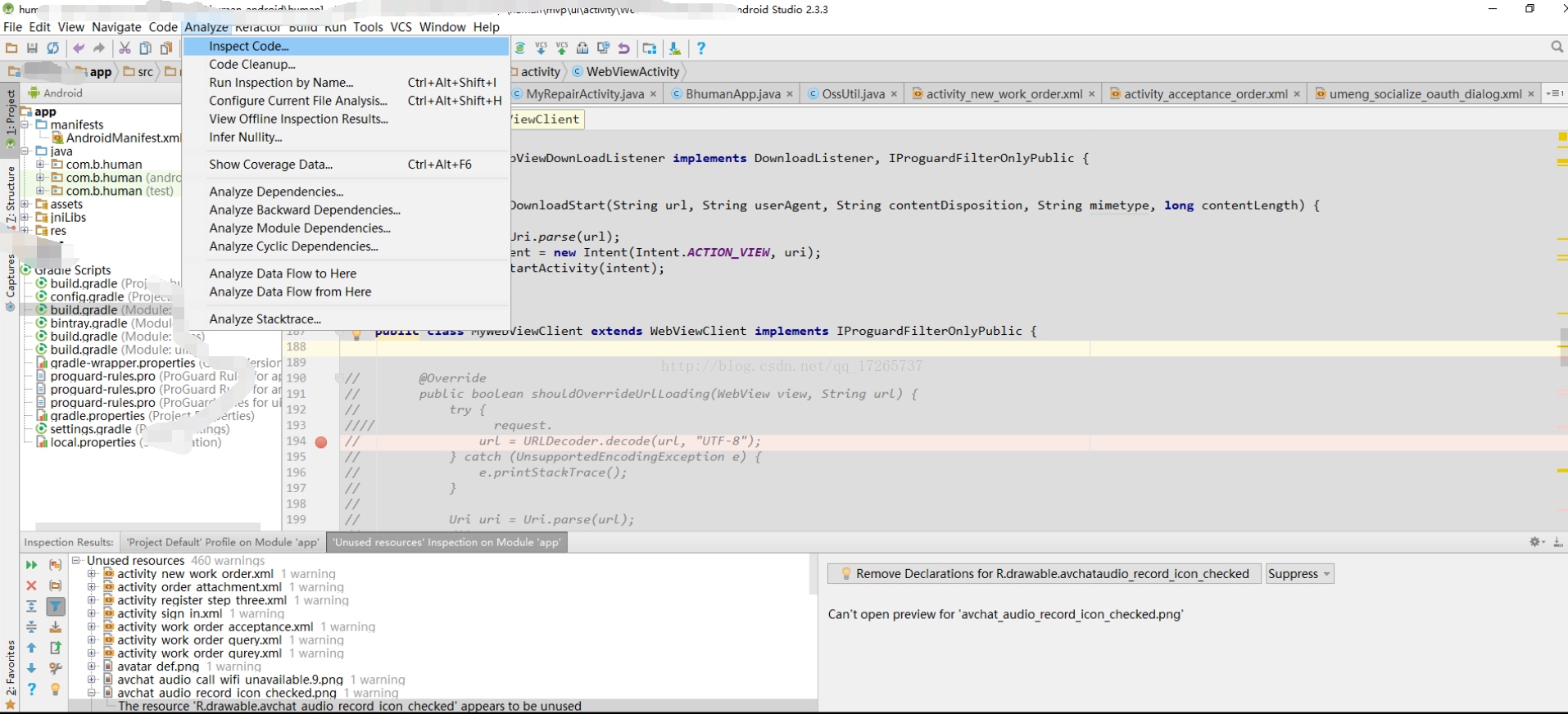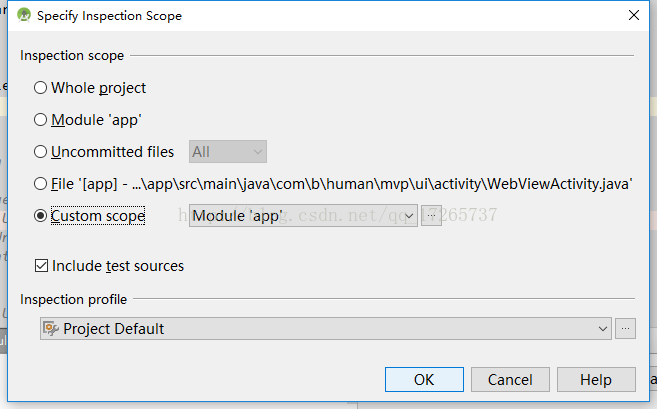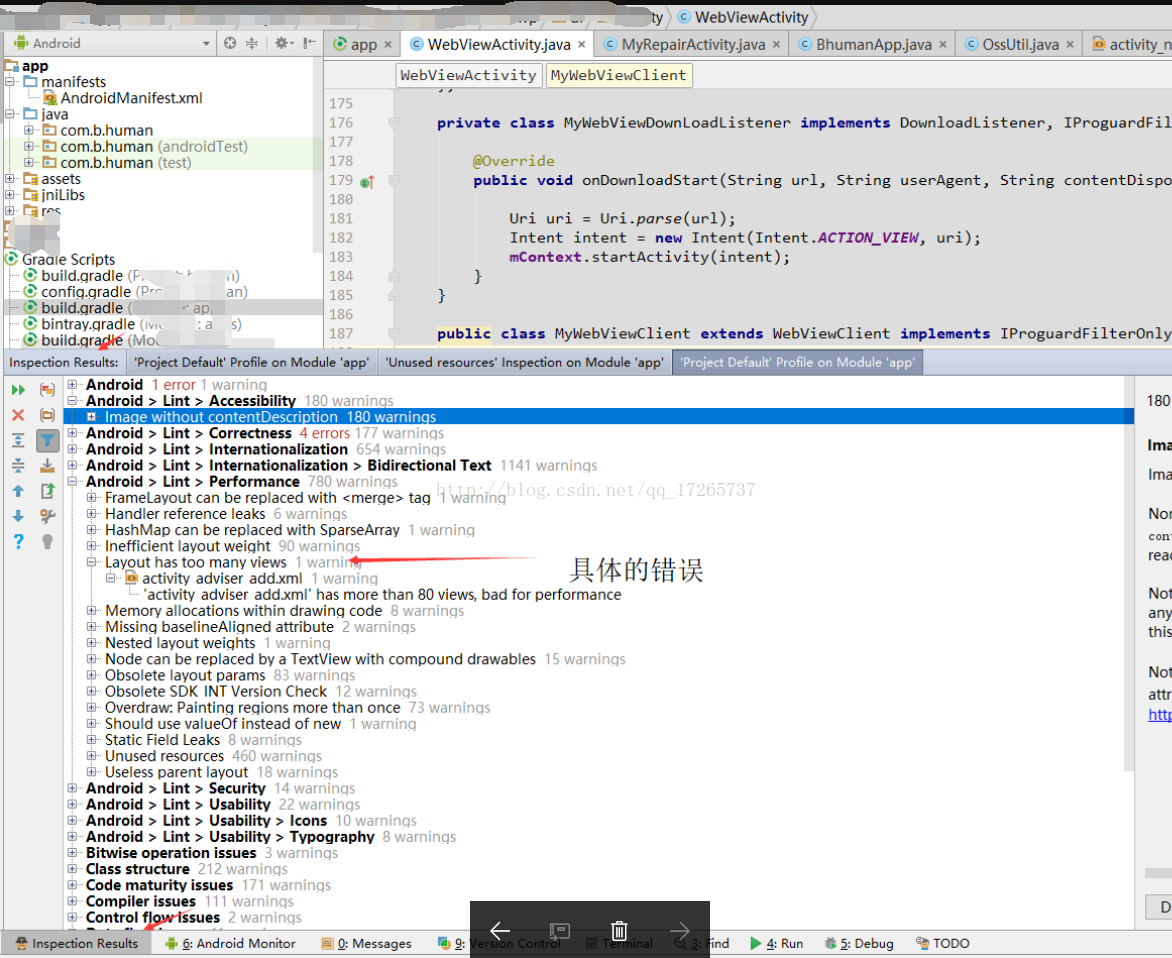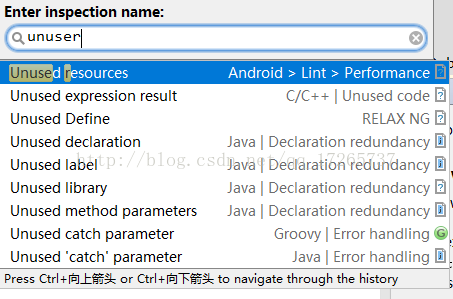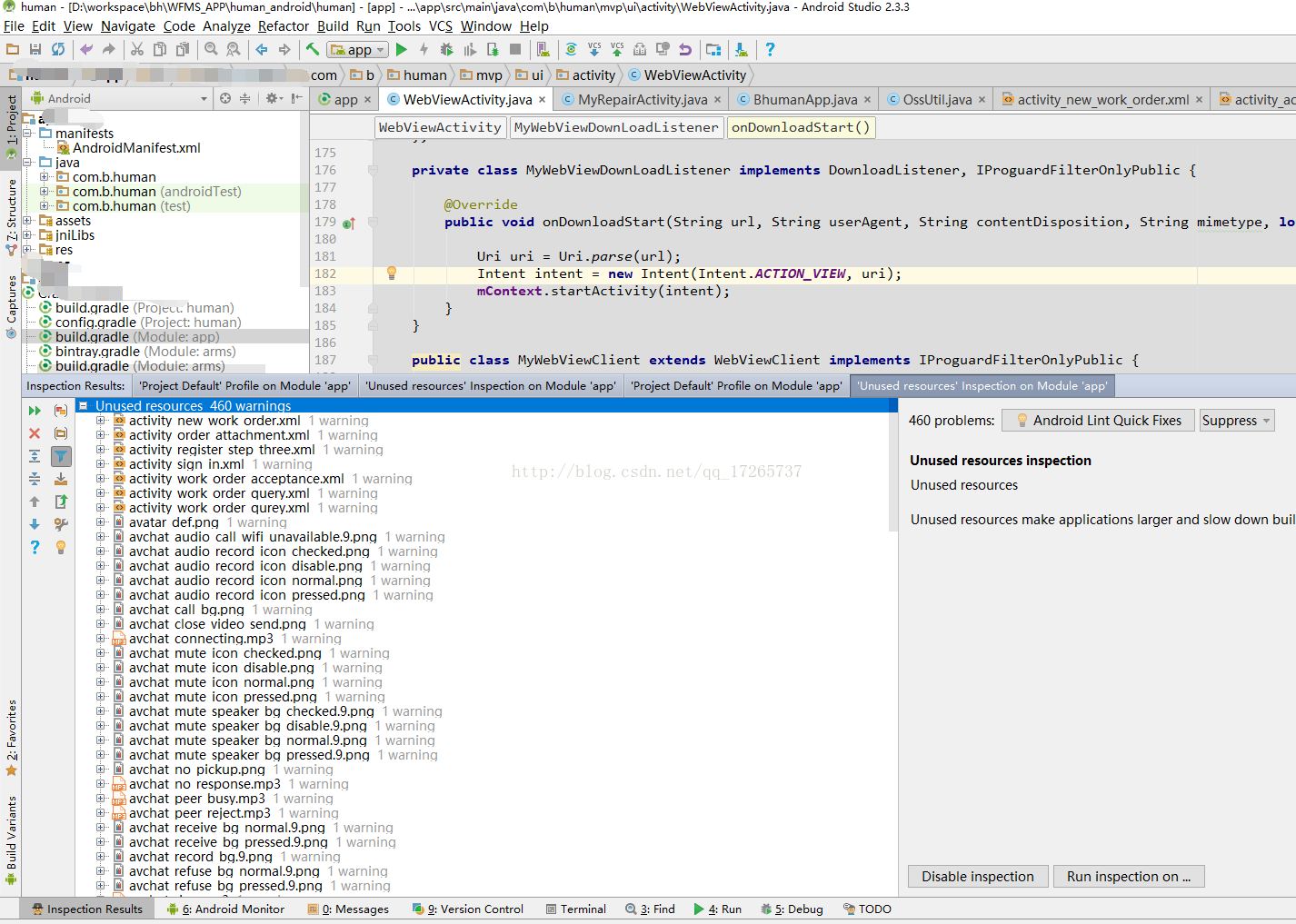以前觉得代码检查是不是需要好专业的工具和专业的知识才能做啊,没想到Android studio有自带的工具,弄得特别简单,简直神器。
首先是使用方法:
1、在菜单栏找到:analyze-->inspect code
2、选择需要检查的范围(这边我选择了自己的项目,因为有其他引入的lib库,暂时先不检查):
检查完毕会出现:Inspection Results窗口,由于Android studio集成了多个代码检查工具的优点,所以他检查的很全,也很杂,主要看:
以 Android 开头的组,例如
· Android > Lint > Correctness (可能影响程序正确性)
· Android > Lint > Performance (可能影响程序性能)
· Android > Lint > Security (可能影响程序安全性)
· 等等
· Class structure 组:指出类的设计上可能存在的问题
· Code style issues 组:有助于提供代码书写规范
· Probable bugs 组:有助于发现隐藏的问题
4、如果觉得问题确实太多的可以筛选:找到菜单栏,analyze-->run inspection by name,点击会出现Enter inspection Name界面,这里我们填入需要筛选的信息为:没有使用的资源(前期可能有使用,但是随着功能的修改有一些资源文件用不到了,就造成了apk包的冗余,这样也有助于瘦身APK)
,然后同样的选择需要检车的范围,之后等待结果,结果出来了,可以看到现在检查的问题都是 unused resources的问题:
除了这两个功能,Android studio还有一个很厉害的功能就是:code cleanup,找到菜单栏:analyze--> code cleanup,点击,然后等待完成,重新review代码的时候你会发现他帮我们把一些代码的写法优化了:
这个功能还是很厉害。